Cómo agregar una cuenta de correo electrónico que no es de Google a Gmail en Android

Hace muchas lunas, Google incluía tanto una aplicación de Gmail como una de correo electrónico estándar (para cuentas que no son de Gmail) en Android. Si bien muchos fabricantes de terceros aún incluyen aplicaciones de correo electrónico independientes, Gmail ahora funciona con cualquier tipo de cuenta de correo electrónico de terceros que admita IMAP, para que pueda manejar todos sus correos electrónicos en un solo lugar. Es casi como comer tu pastel y también.
Para agregar una cuenta que no es de Gmail a la aplicación de Gmail, primero toca el menú de hamburguesas o desliza desde el lado izquierdo de la pantalla en Gmail, abriendo el menú.
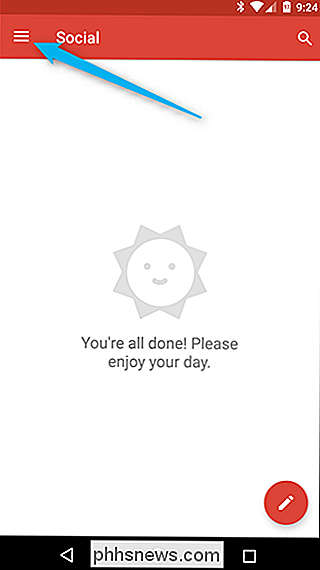
Desde aquí, toque su nombre / dirección de correo electrónico, que abrirá el menú desplegable para cambiar, agregar y administrar cuentas. Toque el botón "Agregar cuenta".
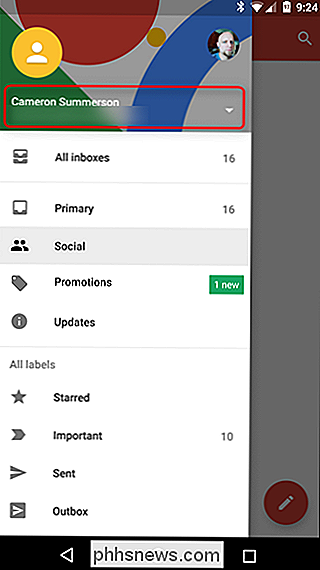
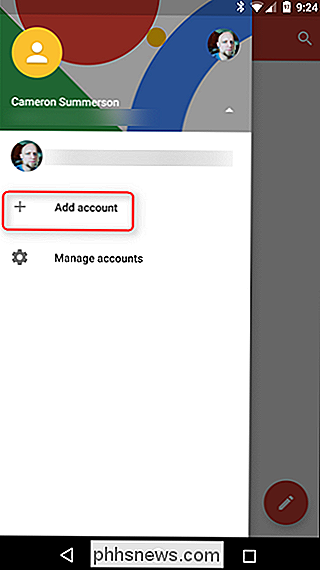
La siguiente pantalla le dará una lista de opciones: Google, Outlook, Hotmail, Live, Yahoo, Exchange y Otros. Simplemente seleccione el que mejor se adapte a lo que intenta agregar: en este ejemplo, estoy usando una dirección de correo electrónico en vivo, pero el proceso debería ser básicamente el mismo en todos los ámbitos (a menos que esté configurando una dirección de correo electrónico corporativa). con configuraciones específicas, por supuesto).

En nuestro escenario de prueba, esto abre una ventana de inicio de sesión de Microsoft, pero la idea va a ser la misma en todas las cuentas: inicie sesión.
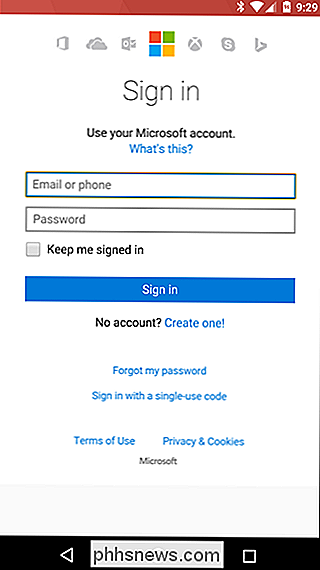
La próxima pantalla probablemente requiera conceda a Gmail acceso a su cuenta, luego solicite que confirme la frecuencia de sincronización. En nuestro ejemplo, los servicios de inserción no están disponibles, por lo que solo sincronizarán el correo electrónico en un horario regular.
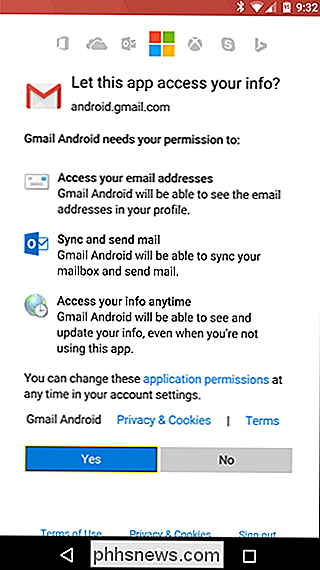
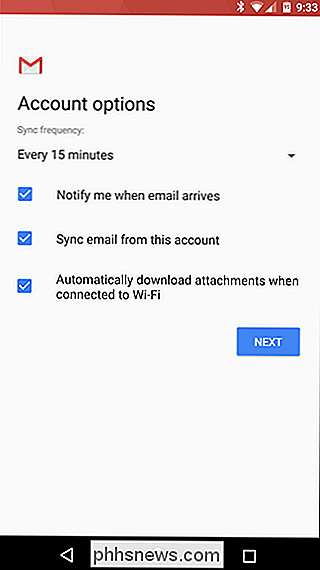
A partir de ahí, simplemente confirme su nombre y listo, ¡listo para comenzar!
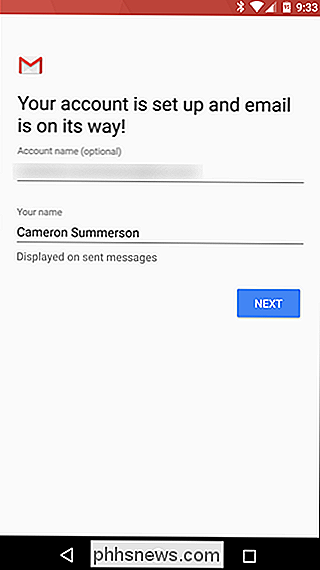
Si tiene múltiples cuentas de correo electrónico en múltiples servicios, la opción de administrarlos en una sola aplicación es excelente. Y cuando esa aplicación es Gmail, es incluso mejor: el enfoque de Google para el correo electrónico es posiblemente el mejor, por lo que siempre es bienvenido tener la opción de incorporar algunas de sus características más atractivas a otros servicios.
Tráeme una porción de ese pastel cuando hayas terminado.

¿Qué es jusched.exe y por qué se está ejecutando?
Si ha buscado en el Administrador de tareas y se ha preguntado qué demonios es el proceso jusched.exe y si puede desactivarlo, entonces estás de suerte. Este proceso es el planificador de actualización de Java, que es un proceso que desperdicia memoria todo el tiempo solo para verificar una vez al mes si hay nuevas actualizaciones en Java.

Cargar archivos más rápido con Arrastrar y soltar en Google Chrome
No hay nada más molesto que guardar un archivo en algún lugar de su disco duro, y luego tener que buscar ese archivo de nuevo cuando lo intente para subirlo a algún lado en la web. Afortunadamente Google Chrome hace que este proceso sea mucho más fácil. Nota: esto podría funcionar en Firefox 4, pero no nos tomamos el tiempo para probarlo.



